Chuyển file ảnh sang Cad là thao tác quan trọng, giúp cho bản vẽ khi in ấn không gặp tình trạng bị lỗi file. Nhằm giúp cho bản vẽ mà bạn in ra được đúng chuẩn và đẹp mắt hơn, trong bài viết dưới đây, quartetpress.com sẽ bật mí cho bạn 2 cách chuyển file ảnh trong Autocad cực đơn giản. Bạn đang xem: Cách chuyển file ảnh sang cad
Tại sao nên chuyển file ảnh sang Cad?
Khi thiết kế bản vẽ trên phần mềm học vẽ Autocad, nhiều người thường gặp tình trạng bản vẽ bị mờ, đứt gãy đường thẳng sau khi in ấn, thậm chí có nhiều trường hợp ảnh trong bản vẽ không thể in được. Nguyên nhân dẫn đến tình trạng này là do trước khi in bạn chưa thực hiện bước chuyển file ảnh sang Cad.
Bên cạnh đó, người dùng thường để định dạng ảnh ở dạng PDF nhằm đảm bảo tính bảo mật cho ảnh. Tuy nhiên, loại định dạng này chỉ phù hợp trong trường hợp người dùng gửi ảnh cho nhau. Còn khi thiết kế trên Cad thì bạn cần chuyển đổi file ảnh để thực hiện các thao tác chỉnh sửa và tránh bị lỗi trong quá trình in ấn. Vì vậy, việc chuyển đổi file ảnh sang Autocad có ý nghĩa đặc biệt quan trọng.
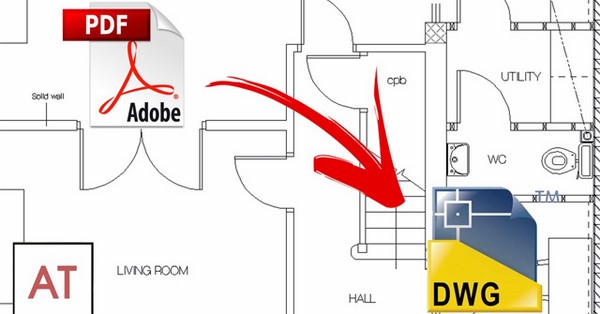
Chuyển đổi ảnh sang Cad sẽ giúp cho quá trình in ấn được chính xác và không bị lỗi file
Cách chuyển file ảnh sang CAD
Hiện nay, có 2 cách phổ biến mà bạn có thể áp dụng để chuyển file ảnh sang Cad. Cụ thể như sau:
Chuyển file ảnh bằng công cụ trực tuyến
Giờ đây, việc chuyển file ảnh sang Autocad đã trở nên đơn giản và dễ dàng hơn bao giờ hết nhờ những công cụ chuyển ảnh trực tuyến như trang web CAD Soft Tool, Autodwg convert PDF sang AutoCAD, chuyển PGF sang Auto CAD trên Cometdocs... Tuy nhiên, theo đánh giá của những nhà thiết kế giàu kinh nghiệm, phần mềm Cad Soft Tool là một trong những công cụ chuyển đổi ảnh nhanh chóng và chính xác nhất.
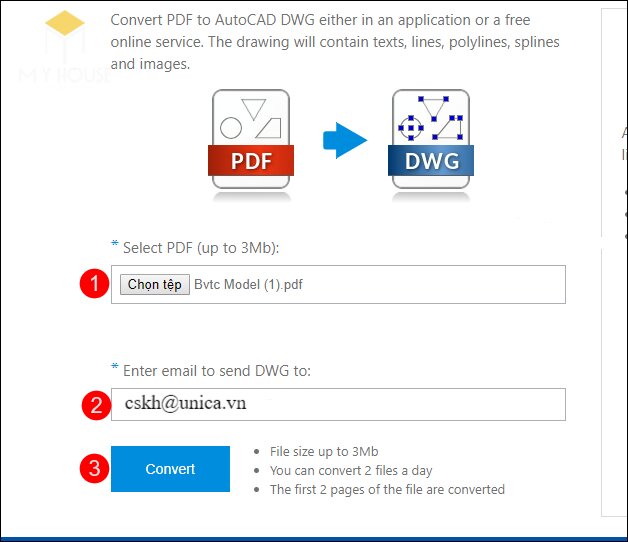
Phần mềm Cad Soft Tool - trang web giúp chuyển file ảnh sang CAD trực tuyến
Ưu điểm lớn nhất của công cụ này đó chính là giúp người dùng giữ nguyên được các đối tượng, chi tiết trong bản vẽ so với bản gốc. Để thực hiện việc chuyển file ảnh sang Cad bằng công cụ Cad Soft Tool, bạn hãy thực hiện theo các bước sau đây:- Bước 1: Truy cập công cụ hỗ trợ trên Internet.- Bước 2: Tại giao diện của công cụ này, bạn nhấn vào mục chọn tệp, tại cửa sổ duyệt file bạn chọn file PDF mà mình muốn chuyển đổi và nhấn Open.- Bước 3: Nhập tài khoản Email của mình vào ô bên dưới, sau đó bạn vào mail mà mình vừa nhập để nhận file Autocad mà công cụ đã xử lý.- Bước 4: Cuối cùng, bạn nhấn Convert để thực hiện chuyển đổi.
Xem thêm: Top 20 Phim Kinh Điển Hay Đáng Xem Nhất Mọi Thời Đại Không Nên Bỏ Qua
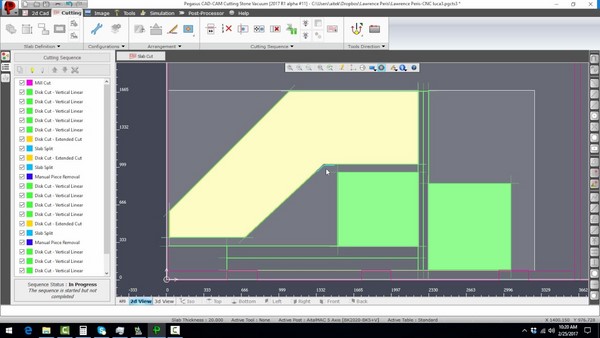
Bạn có thể thực hiện thao tác chuyển đổi ảnh sang Cad bằng các công cụ hỗ trợ
Chuyển file ảnh sang Cad bằng phần mềm Autocad 2018
Bên cạnh thao tác chuyển file ảnh sang Cad bằng công cụ trực tuyến, bạn vẫn có thể thực hiện cách chuyển ảnh bằng phần mềm Autocad 2018. Đối với cách này, bạn thực hiện theo các bước sau đây:- Bước 1: Mở phần mềm Autocad, sau đó chọn tab Insert.- Bước 2: Trong tab Insert, bạn chọn thư mục PDF Import.- Bước 3: Khi cửa sổ mới xuất hiện thì file PDF cần chuyển đổi và nhấn Open để mở file.- Bước 4: Lúc này, một cửa sổ mới tiếp theo xuất hiện và trong cửa sổ này có thể chọn số trang mà bạn muốn chuyển đổi tại mục Page. Cuối cùng, bạn nhấn OK để chuyển đổi. Thường thì file sẽ không chuyển đổi ngay mà bạn nên đợi 1 – 2 phút.
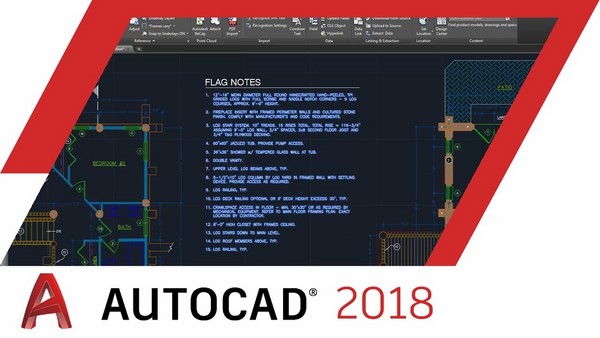
Việc chuyển file ảnh sang CAD có thể thực hiện trên phần mềm Autocad 2018
Có thể thấy, cách chuyển đổi ảnh sang Cad bằng phần mềm Autocad 2018 rất đơn giản. Tuy nhiên, thao tác này chỉ hỗ trợ trên phiên bản Autocad 2018, còn các phiên bản thấp hơn thì không thể thực hiện. Chính vì vậy, trước khi thực hiện cài phần mềm Autocad, bạn nên cân nhắc chọn những phiên bản phù hợp, giúp cho quá trình thiết kế bản vẽ được nhanh chóng hơn, chính xác hơn và tăng tín bảo mật bản vẽ hơn.
Trên đây là 2 cách chuyển file ảnh sang Cad mà bạn có thể áp dụng khi thiết kế các bản vẽ kỹ thuật. Hy vọng có thể giúp bạn nắm vững cơ chế hoạt động của Autocad cũng như thành công thiết kế các bản vẽ chính xác.
Về khóa học "Autocad Cơ Bản Và Nâng Cao" tại quartetpress.com
Khóa học "Autocad Cơ Bản Và Nâng Cao" tại quartetpress.com
Kiến thức bên trên về cách chuyển file ảnh sang CAD chỉ là một phần kiến thức rất nhỏ trong toàn bộ kiến thức về khóa học autocad hiện nay.
Để có thể đem đến cho bạn lộ trình học Autocad tốt nhất, quartetpress.com cung cấp cho bạn những lộ trình học "Autocad Cơ Bản Và Nâng Cao" đầy đủ, chi tiết và ĐỘC QUYỀN của giảng viên - chuyên gia Cầm Hải Phương, với nhiều năm kinh nghiệm uy tín đứng giảng và trực tiếp tham gia các dự án lớn trong ngoài nước. Đảm bảo chắc chắn học viên sau khi hoàn thành khóa học hoàn toàn có thể làm chủ được công cụ AutoCAD và sớm phát triển sự nghiệp dù là mới bắt đầu. Ngoài ra, các bạn cũng có thể tham khảo thêm các khóa học 3d max cơ bản để nâng cao kiến thức cho bản thân.
Để tìm hiểu chi tiết nhất về 32+ bài giảng kiến thức và thực hành trong khóa học này hãy tham gia khóa học ngay hôm nay nhé!















